In diesem Beitrag erfährst du meinen persönlichen Top-Tipp zum Thema OneNote für die digitale Zusammenarbeit. Der Schlüssel ist die Integration in Teams.
Erst planen, dann handeln
Mein Mantra, wenn es um die digitale Zusammenarbeit geht: Erst planen, dann handeln. Zuerst solltest du zusammen mit deinem Team überlegen, welches digitale Werkzeug am besten zur Aufgabe passt, die es zu erfüllen gibt.
- Wenn es darum geht, Dokumente gemeinsam zu bearbeiten, kann die Freigabefunktion von Office 365 ausreichen.
- Sollen Dokumente mit Externen geteilt und verwaltet werden, ohne dass Ad-Ons wie freigegebene Kalender oder Chat benötigt werden, könnte die Einrichtung eines OneDrive-Ordners mit entsprechenden Berechtigungen eine Lösung sein.
- Wer lieber mit Projekt-Checklisten als mit Dokumenten arbeitet, könnte Lists, Trello oder Planner für die digitale Zusammenarbeit verwenden.
- Ohohoder das Team arbeitet in einem geteilten OneNote-Notizbuch – dafür habe ich hier ein paar Tipps.
Die Lösung, die ich heute vorstelle, ist vor allem dann geeignet, wenn es bereits eine Teams-Gruppe gibt, in der alle, die mit dem Notizheft arbeiten werden, Mitglied sind.
Die Voraussetzung ist, dass das Projekt nicht übermäßig komplex ist, so dass ein OneNote Notizbuch ausreicht, um Aufgaben, Prozesse und Checklisten zu dokumentieren. Ideal ist es, wenn das Team selbst auf die Idee kommt, mit einem gemeinsamen OneNote Notizbuch zu arbeiten.
Notizbuch teilen – klassische Probleme
Wenn du ein OneNote-Notizbuch klassisch erstellst und mit dem Team teilst, solltest du einige Punkte auf jeden Fall beachten, sonst entstehen Berechtigungsprobleme und damit verbunden natürlich Tool-Frust bei allen Beteiligten. Du solltest einfach wissen, wie das mit einem normalen OneNote-Heft läuft.
Häufige Probleme mit geteilten OneNote-Notizheften
- Owner / Besitzer*in eines OneNote-Notizbuches ist die Person, die das Notizbuch erstellt, das wärst im Zweifelsfall du. Dieser Status ist nicht übertragbar. Nur Owner – also du – können Berechtigungen für das OneNote-Heft einrichten.
- Das neue Notizbuch wird automatisch im persönlichen OneDrive-Ordner abgelegt. Der Ablageort kann geändert werden, allerdings werden dann alle bisher vergebenen Zugriffsrechte ungültig (und alle fragen dich, warum es nicht klappt und du musst alle Rechte erneut einrichten).
- Auch der Name des Notizbuchs sollte sehr sorgfältig gewählt werden, da eine Änderung des Titels dazu führen kann, dass ein bereits verschickter Teilnahme-Link ungültig wird (hängt dann auch alles an dir, s. o.).
- Verlässt der Owner des Hefts das Team oder die Organisation, muss das Heft praktisch neu aufgesetzt werden. Alle bisher angelegten Seiten und Abschnitte müssen manuell in ein neues Heft kopiert werden (nicht mehr dein Problem. Eigentlich. Außer du hast ein Gewissen.)
Wer – wie ich – schon einmal in dieser Form gearbeitet hat, weiß, wie umständlich das ist und wie viel zusätzliche Pflege das erfordert. Das Notizbuch mit der Jahreszahl im Namen angelegt? Umbenennen bedeutet leider komplett neue Rechtevergabe. Neue Teammitglieder brauchen Zugriff? Der Owner (Hi, it’s me.) muss sich darum kümmern. Und von den Synchronisationsproblemen, die dabei auftreten können, will ich gar nicht erst anfangen.
Teams ist wirklich ein Gamechanger, wenn man OneNote mit einem Team teilen möchte.
Teams und OneNote: Dreamteam fürs Team
OneNote kannst du mit wenigen Klicks in Teams integrieren und das ist dann die saubere Lösung für (fast) alle Berechtigungsprobleme.
Und so geht’s: Den gewünschten Channel auswählen, in dem das Notizbuch hängen soll. Entweder auf das Plus für eine neue Registerkarte klicken und die OneNote-App auswählen oder unter Dateien auf „Neu“ klicken und OneNote auswählen.
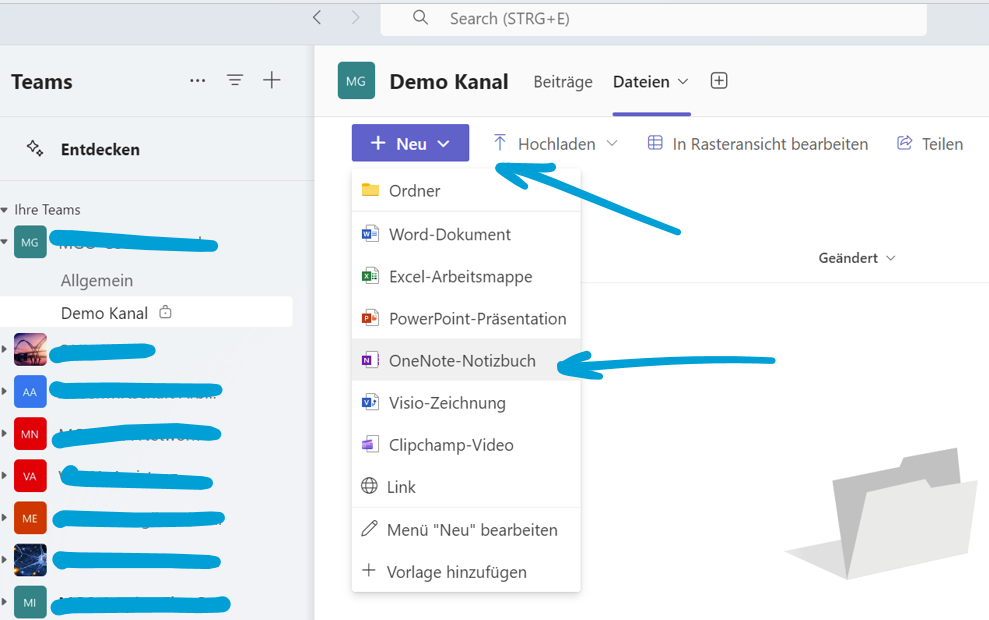
Nun auf „Neues Notizbuch“ klicken und einen Namen für das Notizheft vergeben. Speichern und fertig.
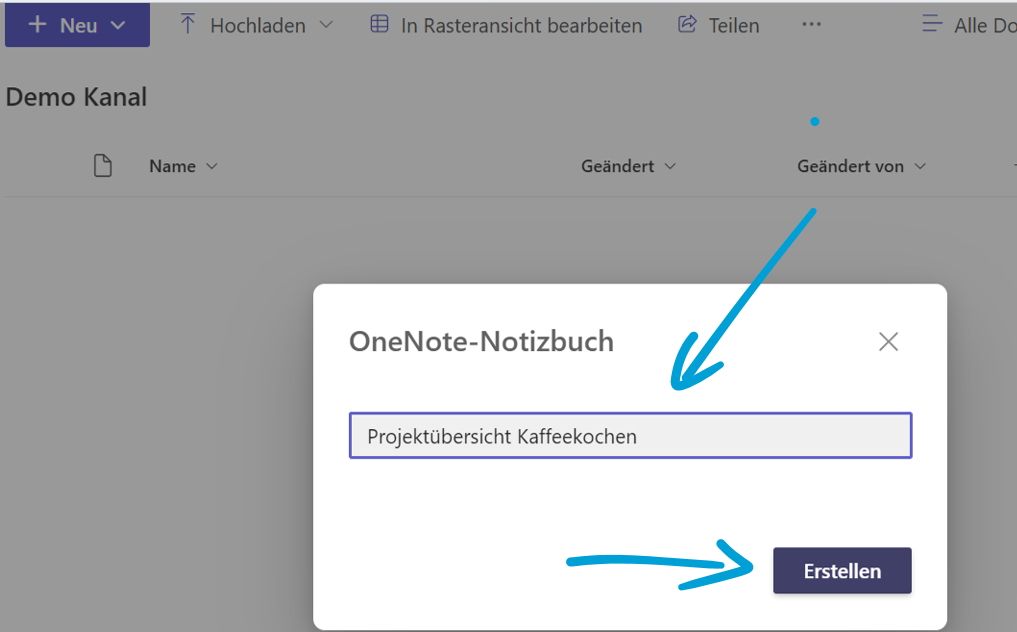
Die Vorteile dieser Vorgehensweise
- Es gibt nur noch indirekte Eigentümer für das OneNote-Heft, nämlich die Personen, die Teams verwalten. Sie können Zugriffsrechte für das Team festlegen (z. B. nur Lese- oder Lese- und Schreibrechte).
- Der Speicherort des OneNote-Notizbuchs ist der SharePoint, in dem die Teamsgruppe eingerichtet ist. Dort bleibt es, solange die Teamsgruppe nicht geschlossen wird.
- Du musst keine Lese-/Schreibrechte für einzelne Teammitglieder vergeben, die Zugriffsrechte beziehen sich immer auf die Teammitglieder, die Zugriff auf den entsprechenden Kanal haben. Verlässt jemand die Teamsgruppe, verfällt der Zugriff automatisch. Wird ein neues Mitglied der Gruppe hinzugefügt, erhält es automatisch Zugriffsrechte. Easy!
- Die Veränderung des Notizbuch-Namens hat keinen Einfluss auf die Zugriffsberechtigungen (wer denkt auch über saisonal wechselnde Namen – nur ich?!)
Ein letzter Punkt zu OneNote in Teams. Natürlich sind die Möglichkeiten von OneNote eingeschränkt, wenn man das Notizheft in Teams öffnet, alle Office-Apps funktionieren deutlich schlechter, wenn sie in Teams geöffnet werden.
Aber wie bei allen anderen Office-Apps, besteht auch für OneNote die Option die OneNote-App direkt über das Drei-Punkte-Menü anzusteuern und auch in der eigenen Notizbuchliste in OneNote kann ein in Teams geteiltes Heft direkt geöffnet werden.
Beim OneNote-Vortrag für das Assistenznetzwerk beim TÜV SÜD im Juli 2024 habe ich die Teilnehmenden gebeten im Chat ein Fazit zu formulieren und das ist dabei herausgekommen.
Was möchtest du anderen Assistenzen unbedingt über OneNote mitteilen, nachdem du heute mehr darüber erfahren hast?
„OneNote ermöglicht eine strukturierte Organisation, tolle Zusammenarbeit, mega Integration mit anderen Office-Anwendungen und hat mit der Suchfunktion die Möglichkeit Notizen mit Tags zu versehen.“
„Super für kollaboratives, asynchrones Arbeiten, schnell, einfach und hilfreiche Funktionen. Super für Wissensmanagement.“
„OneNote in Teams ist die Lösung für Berechtigungsprobleme.“
Aus dem Chat der Infosession im assistanTS Network am 17. Juli 2024
Blickst du jetzt besser durch, wie du kollaborativ mit OneNote arbeiten kannst? Du kannst danke sagen und mir ein Trinkgeld geben über buymeacoffee.com/meetingkekseneindanke.
Ich freue mich, wenn du diesen Artikel teilst oder mein Blog weiter empfiehlst!

Schreibe einen Kommentar